Управление телесуфлером из редактора и многокамерная съемка
Из редактора текстов SUFLER.PRO можно запускать текст на любом количестве телесуфлеров одновременно, управлять воспроизведением и видеть на экране ПК или планшета все, что транслируется на суфлеры.
Это удобно как при самостоятельной съемке, когда ноутбук стоит перед вами в кадре и является центром управления телесуфлером, так и когда вы работаете с помощником, который управляет текстом.
Все работает без проводов по Wi-Fi соединению.
Если вы используете один телесуфлер, но хотите разнообразить съемку и не всегда смотреть в кадр, используйте еще один телефон как суфлер, отключив отзеркаливание текста. Читайте текст, то глядя в суфлер, то отводя взгляд на дополнительный телефон имитируя взгляд в сторону.
Это удобно как при самостоятельной съемке, когда ноутбук стоит перед вами в кадре и является центром управления телесуфлером, так и когда вы работаете с помощником, который управляет текстом.
Все работает без проводов по Wi-Fi соединению.
Если вы используете один телесуфлер, но хотите разнообразить съемку и не всегда смотреть в кадр, используйте еще один телефон как суфлер, отключив отзеркаливание текста. Читайте текст, то глядя в суфлер, то отводя взгляд на дополнительный телефон имитируя взгляд в сторону.
Технические требования для подключения телесуфлеров к редактору
- Управляющее и управляемые устройства должны быть подключены к одной Wi-Fi-сети.
- Убедитесь, что вы не используете VPN.
- Для более стабильного подключения к телесуфлеру, рекомендуем установить десктоп-приложение редактора для Mac или Windows.
- При использовании браузерной версии, откройте ее по http-протоколу http://edit.sufler.pro/, иначе браузер не пропустит подключение устройств по Wi-Fi.
- Для организации подключения можно использовать роутер без доступа в интернет. Управление и синхронизация текстов при таком подключении происходят в локальной сети.
- Проверьте, позволяет ли уровень вашей подписки пользоваться данным функционалом. Подписка Pro+ — для управления одним суфлером, подписка Studio — для двух и более суфлеров.
Подготовка телесуфлера к подключению
- Зайдите в настройки приложения SUFLER.PRO на устройстве, выполняющем роль телесуфлера.
- Выберите вариант управления — «Телефон/ПК».
- Переключите роль устройства на «Воспроизведение».
- Этот IP нужно будет ввести в редакторе на следующих шагах.
Подключаем телесуфлер
Включите сетевое управление в редакторе и введите IP телесуфлера из шага 4. При нажатии «TEST» на подключенном суфлере экран начнет мерцать.
Повторите алгоритм для дополнительных телесуфлеров.
Повторите алгоритм для дополнительных телесуфлеров.
Теперь все настройки подключенных телесуфлеров управляются из редактора, за исключением зеркального отображения, которое включается на каждом телесуфлере индивидуально.
Интерфейс панели управления
- Прогресс-шкала прокрутки текста.
- Текст, транслируемый на суфлере в данный момент.
- Размер шрифта.
- Скорость текста.
- Плей / пауза.
- Таймер задержки старта.
- Выравнивание текста.
- Название воспроизводимой главы / текста и кнопки перелистывания: следующий / предыдущий.
- Вертикальная / горизонтальная ориентация суфлера.
- Перезапуск текста.
- Межстрочное расстояние.
- Режим воспроизведения текста: повтор текста / повтор главы / без повтора.
- Отступы текста.
- Фокус на центре.
Советы по управлению текстом
- Ручная перемотка текста может пригодиться, если в вашей команде есть оператор телесуфлера. Для этого наведите курсор мыши на область с текстом (2) и прокручивайте текст колесом мыши, двумя пальцами по тачпаду или потяните текст мышью. Таким же способом можно регулировать скорость текста во время съемки. Для этого наведите курсор мыши на колесо (4).
- Для быстрого запуска нужной главы из редактора нажмите на ее иконку с хронометражем. Как пользоваться главами и как это ускоряет работу — читайте здесь.
Если не работает
- Убедитесь, что все устройства подключены к одной Wi-Fi-сети.
- Отключите VPN, если он включён.
- Убедитесь, что используете последние версии приложений.
- Перезапустите приложение. Если проблема повторится — переустановите.

